Gigabyte GA-H57M-USB3 (REV. 2.0) Инструкция по эксплуатации онлайн
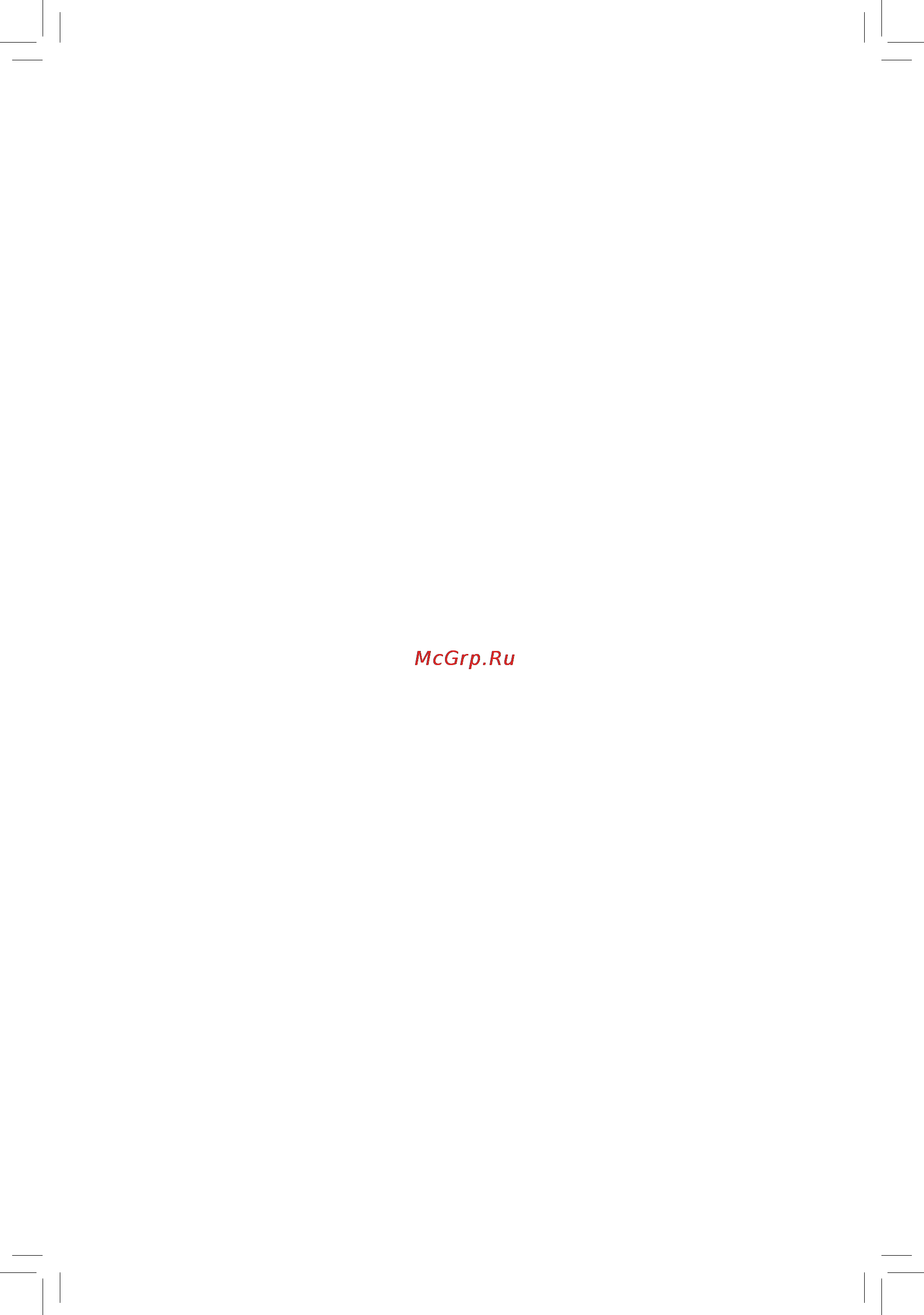
GA-H57M-USB3
GA-H55M-USB3
Системная плата для процессоров семейства Intel
®
Core
™
i7/
Core
™
i5/Core
™
i3 (разъем LGA1156)
Руководство пользователя
Версия 2001
Содержание
- Ga h57m usb3 ga h55m usb3 1
- Руководство пользователя 1
- Глава 1 инсталляция аппаратного обеспечения 2
- Содержание 2
- 1 меры предосторожности 3
- 1 мерыпредосторожности 3
- Глава 1 инсталляция аппаратного обеспечения 3
- Глава1 инсталляцияаппаратногообеспечения 3
- 2 спецификация 4
- 3 1 установка центрального процессора 7
- 3 1 установкацентральногопроцессора 7
- 3 установка цп и системы охлаждения 7
- 3 установкацписистемыохлаждения 7
- 3 2 установка системы охлаждения 9
- 3 2 установкасистемыохлаждения 9
- 4 1 двухканальный режим работы озу конфигуратор 10
- 4 1 двухканальныйрежимработыозу конфигуратор 10
- 4 инсталляция системной памяти 10
- 4 инсталляциясистемнойпамяти 10
- 4 2 установка модулей озу 11
- 4 2 установкамодулейозу 11
- 5 установка плат расширения 12
- 5 установкаплатрасширения 12
- 6 интерфейсные разъемы на задней панели 13
- 6 интерфейсныеразъемыназаднейпанели 13
- Ps 2портклавиатурыилимыши 13
- Оптическийвыходцифровогоs pdif интерфейса 13
- Портd sub 13
- Портdvi d 13
- Портhdm 13
- Портusb2 1 13
- Встроенная графика и двухмониторная конфигурация 14
- Порт displaypor 14
- Порт esata 3gb s 14
- Порт ieee 1394a 14
- Портusb3 2 15
- Разъем выход боковойпарыколонок mini jackсерогоцвета 15
- Разъем выход заднейпарыколонок mini jackчерногоцвета 15
- Разъем выход центральнойколонкиисабвуфера mini jackоранжевогоцвета 15
- Разъем линейныйвход mini jackголубогоцвета 15
- Разъем линейныйвыход mini jackзеленогоцвета 15
- Разъем микрофонныйвход mini jackрозовогоцвета 15
- Сетеваярозеткаrj 45lan 15
- 7 внутренние интерфейсные разъемы 16
- 7 внутренниеинтерфейсныеразъемы 16
- 17 инсталляция аппаратного обеспечения 17
- 2 atx_12v_2x4 atx 8 контактныйразъемпитания12ви24 контактныйосновной 17
- Atx разъемпитания 17
- Cpu термопакет 130 вт рекомендуется применять блоки питания оснащенные 8 контактным разъемом atx 12 в мощность блока питания должна быть достаточной для того чтобы обеспечить 17
- В тех случаях когда в системе установлен процессор intel семейства extreme edition 17
- Потребности всех установленных в системе компонентов желательно с небольшим запасом например 500 вт блок питания или более мощный в противном случае работоспособность системы оказывается нестабильной или старт компьютера вовсе невозможен 17
- С помощью этого разъема блок питания пк обеспечивает все компоненты системной платы стабильным электропитанием необходимой мощности чтобы исключить риск повреждения оборудования до подключения кабеля питания к разъему убедитесь в том что блок питания выключен и все устройства инсталлированы должным образом разъем питания сконструирован таким образом чтобы полностью исключить возможность некорректного подключения к нему соответствующего кабеля блока питания правильно сориентируйте 24 контактный разъем блока питания и соедините его с atx разъемом на системной плате разъем atx 12 в предназначен для питания цп если он не подключен к системной плате включить компьютер не удастся 17
- 4 разъемыcpu_fan sys_fan дляподключениявентиляторов 18
- Fdd разъемфлоппи дисковода 18
- Ide разъемide интерфейса 19
- Разъемыsata2_0 1 2 3 4 разъемsata3gb s контроллерчипсетаh57 j h55 k 19
- Bat батарея 20
- Разъемыgsata2_5 6 разъемыsata3gb s контроллерgigabytesata2 20
- F_panel разъемфронтальнойпанели 21
- Cd_in разъемcdin 22
- F_audio разъемфронтальнойаудиопанели 22
- Группа контактов на передней панели поддерживает аудиоподсистемы класса intel high definition audio hd и ac 97 и предназначена для подключения аудиомодуля пк выполняя процедуру подключения соблюдайте полярность следуя инструкции некорректное подключение компонентов влечет за собой неработоспособность аудиоподсистемы а в отдельных случаях даже выход ее из строя 22
- Инсталляция аппаратного обеспечения 22 22
- Класса hd audio для того чтобы правильно сконфигурировать фронтальную панель для совместной работы с аудиоподсистемой ac 97 обратитесь за дополнительной информацией к главе 5 конфигурирование 2 4 5 7 канальной аудиоподсистемы разъемы аудиоподсистемы представлены как на передней так и на задней панели 22
- От стандартной для получения информации о конфигурировании аудиомодуля обратитесь к изготовителю корпуса 22
- По умолчанию фронтальная панель настроена на работу с аудиоподсистемой 22
- Системного блока если требуется активировать режим mute временное отключение аудиосигнала для задней панели обратитесь к главе 5 конфигурирование 2 4 5 7 канальной аудиоподсистемы только для шасси с фронтальной панелью hd audio некоторые шасси оснащены фронтальной панелью конфигурация которой отличается 22
- Этот разъем предназначен для вывода аудиосигнала с предусилителя оптического накопителя 22
- 23 инсталляция аппаратного обеспечения 23
- Spdif_i разъемs pdifin 23
- Spdif_o разъемs pdifout 23
- Группа контактов предназначена для подключения разъема вход цифрового аудиоинтерфейса s pdif и предполагает наличие специального оптического кабеля по вопросам приобретения оптического кабеля обратитесь к локальному дилеру 23
- Группа контактов предназначена для подключения разъема выход цифрового аудиоинтерфейса s pdif к внешним устройствам и платам расширений например современные графические и аудиоплаты разъем s pdif out становится востребован в тех случаях когда необходимо вывести звуковой сигнал на внешние устройства обработки звука после его преобразования средствами hdmi интерфейса за дополнительной информацией о подключении к системе устройств через s pdif интерфейс обратитесь к руководству пользователя соответствующей платы расширения 23
- F_1394 разъемieee1394a интерфейса 24
- F_usb1 f_usb2 f_usb3 f_usb4 разъемыusb интерфейса 24
- Ieee 1394 на выносных планках чтобы исключить риск повреждения оборудования перед тем как инсталлировать 24
- Выносную планку с usb разъемами выключите пк и отсоедините силовой кабель от блока питания 24
- Выносную планку с портом ieee 1394a выключите пк и отсоедините силовой кабель от блока питания для того чтобы осуществить соединение ieee 1394 устройства с пк сначала 24
- Инсталляция аппаратного обеспечения 24 24
- Когда компьютер переходит в состояние s4 s5 режим сна программное отключение usb порты подключенные к разъему f_usb1 способны обеспечить подзарядку мобильных устройств фирменная функция gigabyte on off charge 24
- Не подключайте к usb разъемам на системной плате 10 контактные разъемы портов 24
- Не подключайте кабель usb портов на выносной планке к разъему ieee 1394 на 24
- Подключите интерфейсный кабель к компьютеру а затем к устройству заранее позаботьтесь о надежности соединения 24
- Разъем удовлетворяет требованиям спецификации ieee 1394a каждый разъем на плате поддерживает подключение одного ieee 1394a порта на выносной планке по вопросам приобретения выносных планок обратитесь к локальному дилеру 24
- Системной плате чтобы исключить риск повреждения оборудования перед тем как инсталлировать 24
- Эти разъемы удовлетворяют требованиям спецификации usb 2 1 каждый usb разъем на плате поддерживает подключение двух usb портов на выносной планке по вопросам приобретения выносных планок обратитесь к локальному дилеру 24
- Clr_cmos перемычкаclearingcmos 25
- Coma разъемпоследовательногопорта 25
- Phaseled индикаторнагрузки 26
Похожие устройства
- Nikon D750 + 24-120mm Kit Black Инструкция по эксплуатации
- Iiyama ProLite E2283HS-B1 Инструкция по эксплуатации
- Philips 65PUS9109/60 Инструкция по эксплуатации
- Gigabyte GA-H57M-USB3 (REV. 1.0) Инструкция по эксплуатации
- Iiyama ProLite B2283HS-B1 Инструкция по эксплуатации
- Gigabyte GA-H55M-USB3 (REV. 2.0) Инструкция по эксплуатации
- Philips 65PUS9809/60 Инструкция по эксплуатации
- Iiyama ProLite E2280HS-B1 Инструкция по эксплуатации
- Philips BDP2285/51 Инструкция по эксплуатации
- Gigabyte GA-H55M-USB3 (REV. 1.0) Инструкция по эксплуатации
- Iiyama ProLite E2278HD-GB1 Инструкция по эксплуатации
- Gigabyte GA-H55M-UD2H (REV. 1.3) Инструкция по эксплуатации
- Yamaha ISX-803 Black Инструкция по эксплуатации
- Iiyama ProLite B2280HS-W1 Инструкция по эксплуатации
- Iiyama ProLite B2280HS-B1DP Инструкция по эксплуатации
- Yamaha ISX-803 Brick Инструкция по эксплуатации
- Gigabyte GA-H55M-UD2H (REV. 1.0) Инструкция по эксплуатации
- Iiyama ProLite B2280HS-B1 Инструкция по эксплуатации
- Gigabyte GA-H55M-S2V (REV. 1.4) Инструкция по эксплуатации
- Yamaha ISX-803 Dark/Blue Инструкция по эксплуатации
Скачать
Случайные обсуждения
